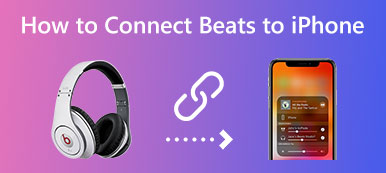Hvis du har købt det seneste Apple Watch Series 8 eller Ultra, skal du frakoble Apple Watch fra iPhone til et nyt ur. Men vær forsigtig med dine dyrebare data, fordi disse datoer kan gå tabt, hvis du ophæver parringen af disse to gadgets forkert. For at sikre en vellykket og jævn frakobling skal du læse følgende vejledning for at lære, hvordan du frakobler Apple Watch med eller uden iPhone. I mellemtiden kan du drage fordel af det værdifulde tip og bruge den sikre iPhone-dataoverførselsløsning.

- Del 1: Sådan frakobles Apple Watch fra iPhone
- Del 2: Sådan ophæves parringen af Apple Watch uden iPhone
- Del 3: Ofte stillede spørgsmål om Fjern parring af Apple Watch fra iPhone
Del 1: Sådan frakobles Apple Watch fra iPhone [2 løsninger]
Korrekt frakobling af Apple Watch fra iPhone er afgørende. Du kan fortsætte med at parre det med dit nye ur. Hvis din iPhone er i nærheden, kan du hurtigt frakoble disse to enheder. Gennemse og følg trinene for at finde ud af det.
1. Fjern parringen af Apple Watch fra iPhone
Trin 1Sørg for, at din iPhone og Apple Watch er tæt på, hvis din iPhone er i nærheden.
Trin 2For at fjerne parringen af Apple Watch fra iPhone skal du gå til Apple Watch på din iPhone.
Trin 3Tryk på ikonet Mit ur Fanebladet og vælg Alle ure mulighed for at fortsætte.
Trin 4Dit ur vises. Tryk på informationsknappen for flere muligheder.
Trin 5Rul ned til bunden, og tryk på Unpair Apple Watch knap. Tryk derefter på Ophæv parring [Dit Apple Watch-navn]-knap.
Trin 6Derefter skal du indtaste Apple ID-adgangskoden for at deaktivere Aktivering Lock. Tryk på Ophæv parring knappen for at afslutte.

Del 2: Sådan ophæves parringen af Apple Watch uden iPhone
Antag, at din parrede iPhone ikke længere er tilgængelig. Du skal fjerne aktiveringslåsen for uret med iCloud for at frakoble Apple Watch fra iPhone. Derefter kan du slette indholdet og indstillingerne på dit Apple Watch. Her er flere trin.
Fjern aktiveringslåsen
Trin 1Du kan fjerne Aktivering Lock til dit ur med iCloud-kontoen på enhver computer. Gå til iCloud-webstedet, og log ind med dit Apple-id og din adgangskode.
Trin 2 Klik Find iPhone. Klik på den nye side Alle enheder rullemenuen ovenfor.
Trin 3Vælg dit Apple Watch og se flere oplysninger ved at klikke på i-knappen. Vælg derefter Fjern Apple Watch.
Trin 4På denne måde vil du med succes fjerne aktiveringslåsen og kan parre iPhone med et nyt ur.

Slet alt indhold og indstillinger på Apple Watch
Trin 1 Du kan stadig fjerne parringen af Apple Watch uden iPhone. Lås dit ur op og gå til Generelt skærm fra Indstillinger ca.
Trin 2 Gå videre og find Nulstil mulighed. Tryk derefter på Slet alt indhold og indstillinger .
Trin 3 Indtast din adgangskode og bekræft din beslutning ved at trykke på Slet alle knap. Dit ur går tilbage til fabriksindstillingerne.
Bonustip: Bedste måde at overføre Apple Watch Backup på iPhone
Når du fjerner parringen af Apple Watch fra din iPhone, vil iPhone oprette en sikkerhedskopi til dit ur. Hvis du vil overføre dine iPhone-data til iCloud senere, inkluderer dataene dem fra dit ur. Du kan bedre beskytte dataene ved at oprette en anden sikkerhedskopi på din pc eller Mac, hvis din iCloud er fuld. Apeaksoft iPhone Transfer er din bedste hjælper til iOS-dataoverførsel. I mellemtiden tilbyder værktøjskassefunktionen en overførsel med et enkelt klik mellem iPhone og pc. Så du kan hurtigt overføre Apple Watch-sikkerhedskopien på din iPhone til Windows/Mac.

4,000,000 + Downloads
Klassificer iOS-data i detaljerede kategorier.
Scan iPhone for data og filer på få sekunder.
Gendan kontakter med den tidligere backup med et enkelt klik.
Konverter HEIC-fotos til kompatible formater til PC-visning.
Overfør iPhone-data til pc med ét klik
Trin 1 Du kan prøve den gratis prøveversion efter at have downloadet og installeret overførselsværktøjet på din computer. Start den derefter og tilslut iPhone til din computer. Gå til Værktøjskasse på hovedgrænsefladen, hvor der er flere værktøjer.

Trin 2 For at overføre dataene på din iPhone til computeren skal du klikke på Enhed til pc knap. Forskellige datakategorier vises på en pop-up, bl.a Fotos, musik, videoer, osv. Som standard er alle muligheder valgt. Du kan sætte kryds ved dem, du ikke ønsker, og annullere dem.

Trin 3 Inden du overfører, skal du klikke på knappen med tre prikker under Destinationer og vælg en mappe på din computer til at gemme dataene. Klik derefter på Starten knappen for at starte overførslen. Et vindue vil poppe op, der fortæller dig den vellykkede overførsel. Klik på Åbn mappe knappen for at se dataene.
Del 3: Ofte stillede spørgsmål om Fjern parring af Apple Watch fra iPhone
Hvad inkluderer Apple Watch på iPhone?
Efter at have fjernet parringen af Apple Watch fra iPhone, vil din telefon automatisk oprette en sikkerhedskopi. Denne sikkerhedskopi inkluderer dine indbyggede apps-data, applayout, urskiveindstillinger, dockindstillinger, generelle indstillinger, sundheds- og fitnessdata, musik, siri-relaterede data, fotoalbum og tidszone.
Hvordan afbrydes Apple Watch fra iPhone uden adgangskoden?
Hvis du ikke har adgang til iPhone og ønsker at frakoble dit ur og iPhone, kan du sætte dit Apple Watch på opladeren. Tryk og hold sideknappen på dette ur nede. I mellemtiden skal du trykke på Sluk-skyderen. Tryk derefter på Slet alt indhold og indstillinger.
Fungerer Apple Watch uden iPhone?
Ja det gør. Du kan stadig modtage og sende beskeder med dit ur, når din iPhone er uden for rækkevidde. Men det kræver en Wi-Fi-forbindelse eller et mobilnetværk.
Konklusion
Som nævnt ovenfor har du nu to løsninger til at frakoble Apple Watch fra iPhone. I mellemtiden, selv uden din iPhone ved hånden, kan du stadig fjerne aktiveringslåsen og slette dit ur hurtigt ved at følge trinene ovenfor.



 iPhone Data Recovery
iPhone Data Recovery iOS System Recovery
iOS System Recovery iOS Data Backup & Restore
iOS Data Backup & Restore IOS Screen Recorder
IOS Screen Recorder MobieTrans
MobieTrans iPhone Overførsel
iPhone Overførsel iPhone Eraser
iPhone Eraser WhatsApp-overførsel
WhatsApp-overførsel iOS Unlocker
iOS Unlocker Gratis HEIC Converter
Gratis HEIC Converter iPhone Location Changer
iPhone Location Changer Android Data Recovery
Android Data Recovery Broken Android Data Extraction
Broken Android Data Extraction Android Data Backup & Gendan
Android Data Backup & Gendan Telefonoverførsel
Telefonoverførsel Data Recovery
Data Recovery Blu-ray afspiller
Blu-ray afspiller Mac Cleaner
Mac Cleaner DVD Creator
DVD Creator PDF Converter Ultimate
PDF Converter Ultimate Windows Password Reset
Windows Password Reset Telefon spejl
Telefon spejl Video Converter Ultimate
Video Converter Ultimate video editor
video editor Screen Recorder
Screen Recorder PPT til Video Converter
PPT til Video Converter Slideshow Maker
Slideshow Maker Gratis Video Converter
Gratis Video Converter Gratis Screen Recorder
Gratis Screen Recorder Gratis HEIC Converter
Gratis HEIC Converter Gratis videokompressor
Gratis videokompressor Gratis PDF-kompressor
Gratis PDF-kompressor Gratis Audio Converter
Gratis Audio Converter Gratis lydoptager
Gratis lydoptager Gratis Video Joiner
Gratis Video Joiner Gratis billedkompressor
Gratis billedkompressor Gratis baggrundsviskelæder
Gratis baggrundsviskelæder Gratis billedopskalere
Gratis billedopskalere Gratis vandmærkefjerner
Gratis vandmærkefjerner iPhone Screen Lock
iPhone Screen Lock Puslespil Cube
Puslespil Cube